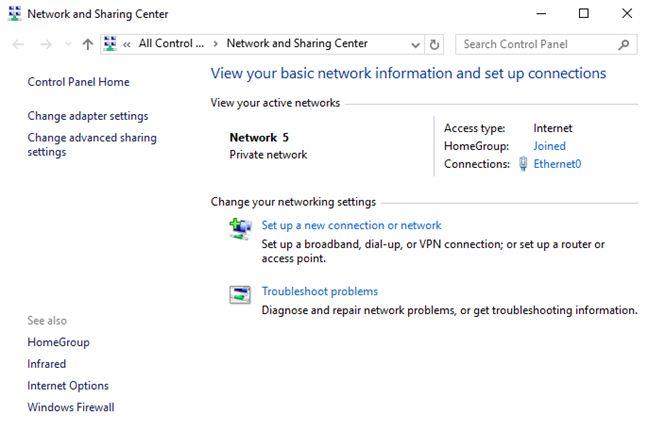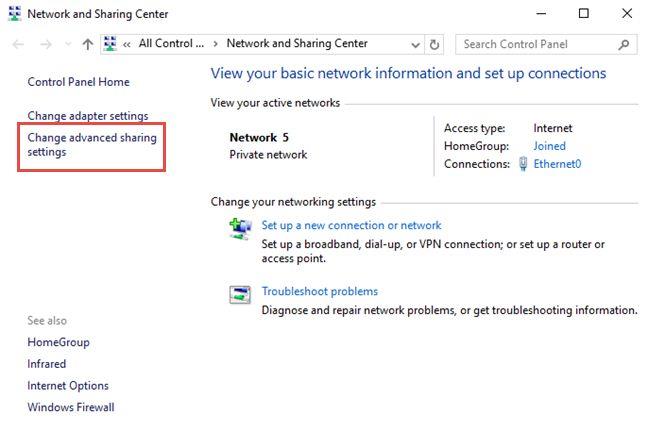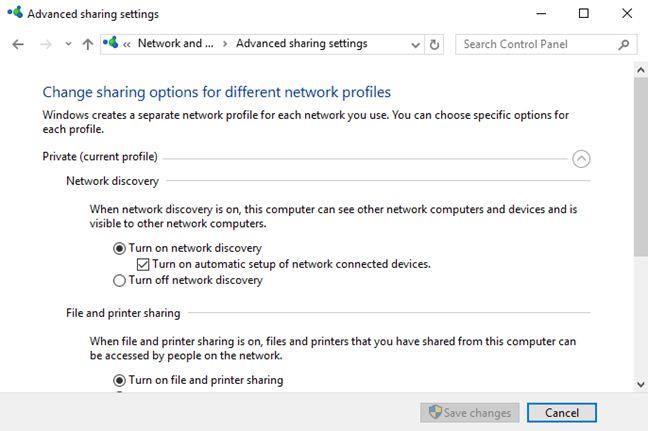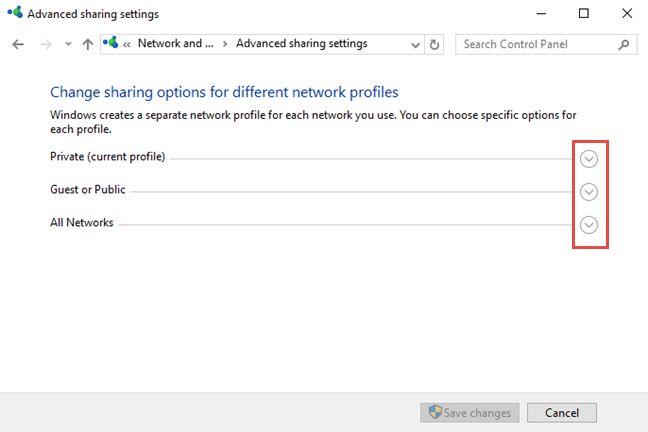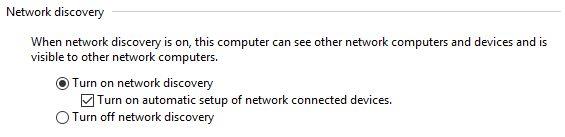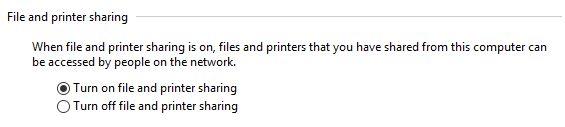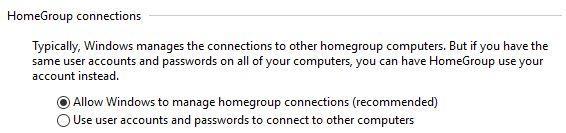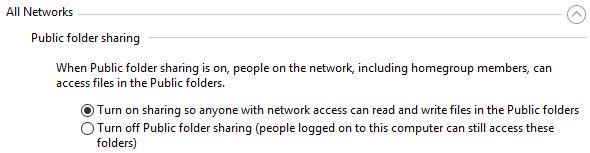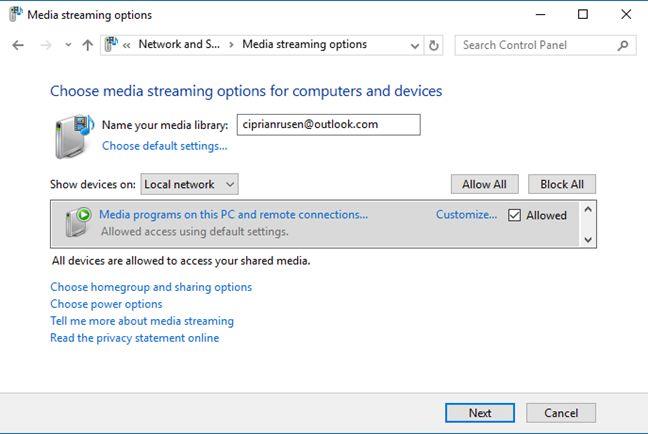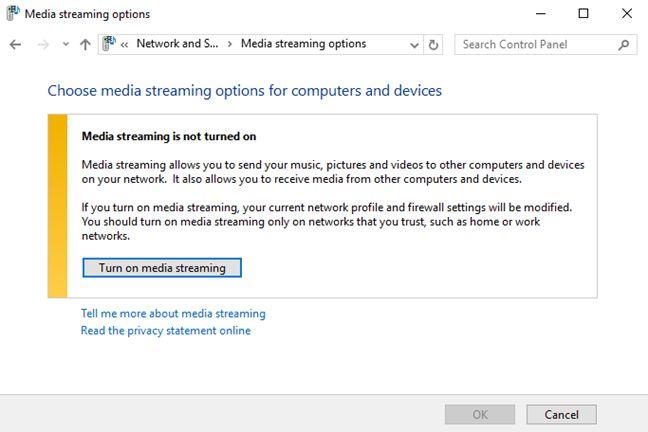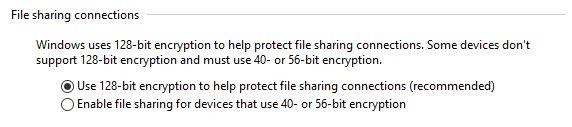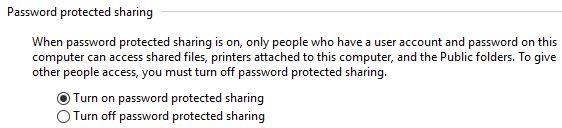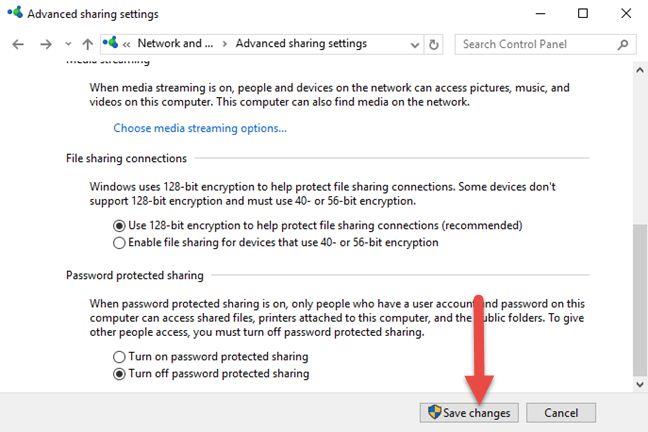Très peu de gens prêtent attention à la configuration de Windows en matière de partage de réseau, à ce qui est partagé avec le réseau et comment. Heureusement, Windows 10 et Windows 8.1 offrent un panneau qui vous permet de contrôler tous les paramètres importants, de sorte que le partage de fichiers en réseau n'est activé que lorsque vous êtes connecté à des réseaux privés de confiance et que le partage se fait de manière sécurisée. Voici comment trouver tous les paramètres de partage réseau avancés dans Windows et comment les configurer :
Contenu
- Étape 1 : Ouvrez le Centre Réseau et partage
- Étape 2 : Accéder aux paramètres de partage avancés
- Étape 3 : Activer ou désactiver la découverte du réseau
- Étape 4 : Activez ou désactivez le partage de fichiers et d'imprimantes
- Étape 5 : Activez ou désactivez les connexions HomeGroup
- Étape 6 : Activez ou désactivez le partage de dossiers publics
- Étape 7 : Activez ou désactivez la diffusion multimédia en continu
- Étape 8 : Définir le cryptage pour les connexions de partage de fichiers
- Étape 9 : Activez ou désactivez le partage protégé par mot de passe
- Étape 10 : Enregistrez vos paramètres de partage réseau avancés
- IMPORTANT : Une erreur courante que beaucoup de gens commettent !
- Conclusion
REMARQUE : Ce guide s'applique à la fois à Windows 10 et à Windows 8.1. Il existe très peu de différences mineures entre les deux systèmes d'exploitation et elles sont mises en évidence de manière appropriée.
Étape 1 : Ouvrez le Centre Réseau et partage
Tout d'abord, vous devez ouvrir le Centre Réseau et partage . Une façon est de démarrer le Panneau de configuration et d'aller dans "Réseau et Internet -> Centre Réseau et partage" . D'autres méthodes pour l'ouvrir sont décrites dans cet article : Qu'est-ce que le Centre Réseau et partage sous Windows ? .
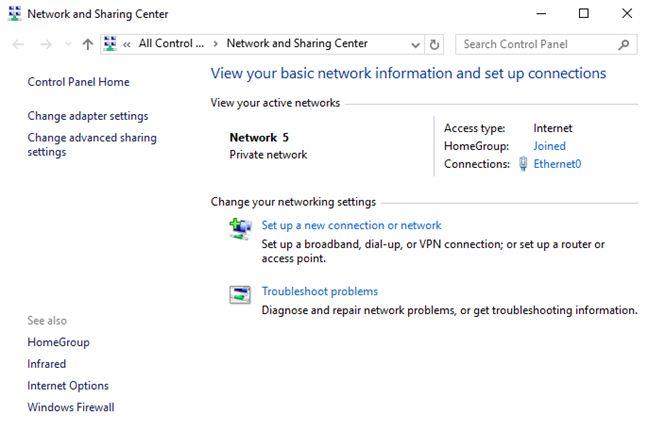
Windows, partage, paramètres, réseau
Étape 2 : Accéder aux paramètres de partage avancés
Windows 10 et Windows 8.1 ont regroupé tous leurs paramètres avancés de partage réseau, dans la fenêtre des paramètres "Partage avancé" . Pour l'ouvrir, cliquez ou appuyez sur le lien "Modifier les paramètres de partage avancés" situé sur le côté gauche du Centre Réseau et partage .
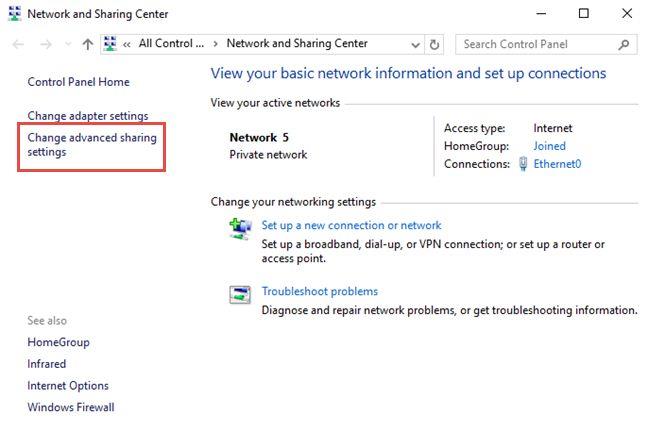
Windows, partage, paramètres, réseau
Les paramètres disponibles sont divisés en 3 sections, regroupées par profil de réseau : Privé , Invité ou Public et Tous les réseaux . Chaque profil réseau a des valeurs par défaut différentes qui sont appliquées lors de la connexion à un réseau de ce type. Le profil attribué à votre connexion réseau existante est indiqué par la mention « profil actuel » placée à côté du nom de l'un des profils disponibles.
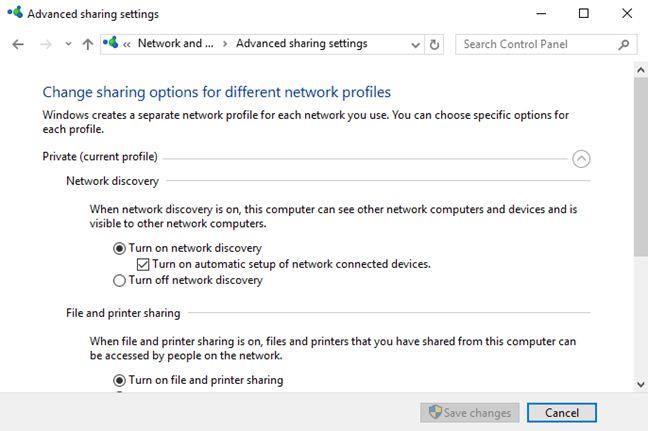
Windows, partage, paramètres, réseau
Vous pouvez réduire ou développer n'importe quelle catégorie en cliquant ou en appuyant sur la flèche placée à sa droite.
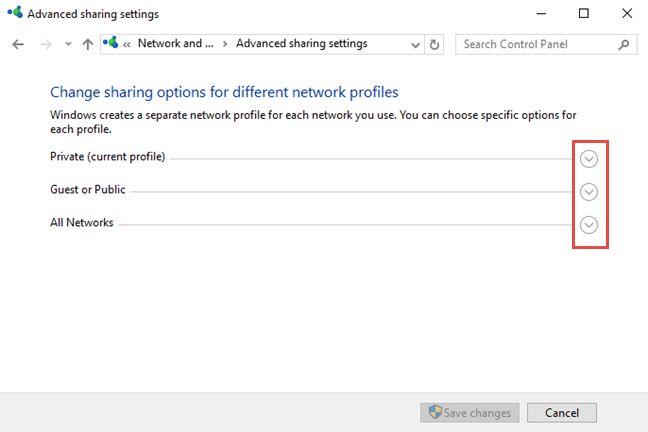
Windows, partage, paramètres, réseau
Le profil Privé a les paramètres suivants : Découverte du réseau , Partage de fichiers et d'imprimantes et Connexions de groupe résidentiel . Le profil Invité ou Public a les mêmes paramètres dans Windows 10 et uniquement la découverte du réseau et le partage de fichiers et d'imprimantes dans Windows 8.1.
Il existe également une troisième catégorie de paramètres : Tous les réseaux . Il comprend le partage de dossiers publics , le streaming multimédia , les connexions de partage de fichiers et le partage protégé par mot de passe . Ces paramètres et leurs valeurs par défaut s'appliquent à toutes les connexions réseau. Apprenons à configurer tous ces paramètres un par un, dans les prochaines étapes de ce guide :
Étape 3 : Activer ou désactiver la découverte du réseau
Lorsque ce paramètre est activé, Windows recherche d'autres périphériques sur le réseau et permet aux autres ordinateurs et périphériques du même réseau de trouver votre ordinateur ou périphérique Windows. Dans la découverte du réseau , vous trouverez également un sous-paramètre qui n'est pas documenté par Microsoft : "Activer la configuration automatique des périphériques connectés au réseau" . Qu'est ce que ça fait? Devriez-vous l'activer ou le désactiver et quand ? Pour le savoir, veuillez lire ce guide : Qu'est-ce que la configuration automatique des périphériques connectés au réseau sous Windows ? .
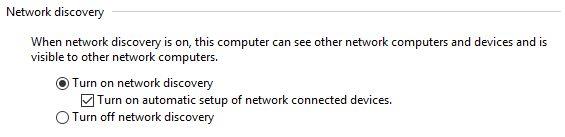
Windows, partage, paramètres, réseau
Recommandation : pour les connexions de réseau privé , activez la découverte de réseau et pour les connexions de réseau invité ou public , désactivez-la, afin que votre appareil ne soit pas visible par les autres ordinateurs et que les autres ne puissent pas accéder à ce que vous partagez normalement sur les réseaux. qui font confiance.
Étape 4 : Activez ou désactivez le partage de fichiers et d'imprimantes
Ensuite, vous pouvez activer ou désactiver le partage de fichiers et d'imprimantes . Lorsque ce paramètre est appliqué, vous pouvez partager des fichiers et des imprimantes avec d'autres ordinateurs et périphériques sur votre réseau. Lorsqu'il est désactivé, vous ne pourrez rien partager. Même si votre ordinateur est visible par d'autres appareils sur le réseau, personne ne pourra voir les dossiers et imprimantes partagés.
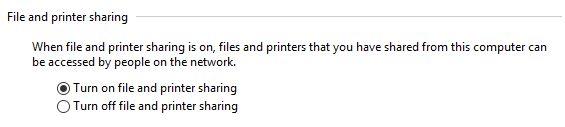
Windows, partage, paramètres, réseau
Recommandation : pour les connexions réseau privées , activez le partage de fichiers et d'imprimantes et pour les connexions invitées ou publiques , désactivez-le.
Étape 5 : Activez ou désactivez les connexions HomeGroup
Les connexions HomeGroup permettent d'activer ou de désactiver la fonction de partage Homegroup dans Windows. Ce paramètre est disponible uniquement pour les connexions réseau privé . Si vous avez plusieurs appareils Windows, vous devez garder cette fonctionnalité activée et l'utiliser pour un partage réseau facile. Pour l'activer, cochez la case qui dit : "Autoriser Windows à gérer les connexions Homegroup" . Si vous choisissez "Utiliser des comptes d'utilisateurs et des mots de passe pour se connecter à d'autres ordinateurs" , vous devez saisir manuellement un nom d'utilisateur et un mot de passe lorsque vous vous connectez à d'autres ordinateurs du réseau et lorsqu'ils se connectent à votre ordinateur. Si vous voulez en savoir plus sur ce qu'est un groupe résidentiel et comment le configurer, lisez notre guide : Qu'est-ce que le groupe résidentiel et comment ça marche ? .
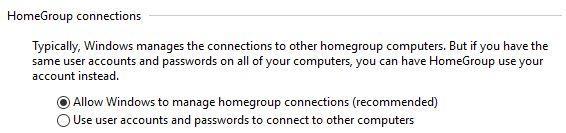
Windows, partage, paramètres, réseau
Ensuite, nous nous concentrerons sur les paramètres qui se trouvent dans la section Tous les réseaux . Vous devez être prudent avec ces paramètres car ils s'appliquent aux deux types de connexions réseau : publique et privée.
Étape 6 : Activez ou désactivez le partage de dossiers publics
Lorsque ce paramètre est activé, les personnes sur le réseau, y compris les membres du groupe résidentiel, peuvent accéder aux fichiers de votre dossier Public qui se trouve dans "C:UsersPublic". Pour en savoir plus sur cette fonctionnalité de partage réseau, lisez ce guide : Qu'est-ce que le dossier public et comment l'utiliser ? .
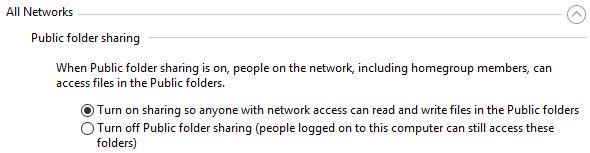
Windows, partage, paramètres, réseau
Recommandation : Nous vous recommandons de désactiver cette fonctionnalité si vous n'avez qu'un seul compte utilisateur sur votre ordinateur. Si vous avez plusieurs comptes d'utilisateurs qui doivent partager des données entre eux, cette fonctionnalité peut être utile. En outre, cette fonctionnalité est mieux utilisée lorsqu'elle est connectée à des réseaux privés.
Étape 7 : Activez ou désactivez la diffusion multimédia en continu
Lorsque la diffusion multimédia est activée, vous pouvez diffuser des fichiers multimédias (images, vidéos et musique) à l'aide de Windows Media Player et d'autres programmes. Si vous avez une console Xbox sur votre réseau, vous pouvez facilement y diffuser vos bibliothèques. Si vous souhaitez modifier l'état actuel, cliquez ou appuyez sur "Choisir les options de diffusion multimédia" .

Windows, partage, paramètres, réseau
S'il est activé, vous verrez une fenêtre répertoriant votre ordinateur et d'autres de votre réseau sur lesquels la diffusion multimédia est activée. Si vous n'avez pas besoin d'utiliser cette fonction, vous pouvez la désactiver en appuyant sur le bouton Bloquer tout , puis sur OK .
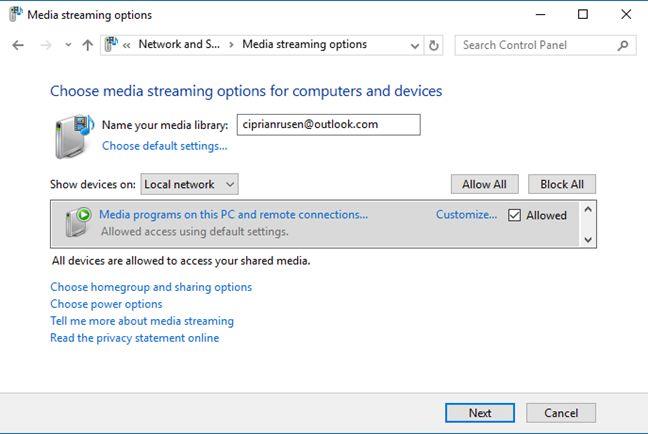
Windows, partage, paramètres, réseau
Si la diffusion multimédia est désactivée, il vous sera demandé de l'activer. Cliquez ou appuyez sur "Activer le streaming multimédia" , si vous souhaitez l'activer. Ensuite, vous verrez une fenêtre similaire à celle ci-dessus, où vous pourrez modifier vos paramètres de diffusion multimédia.
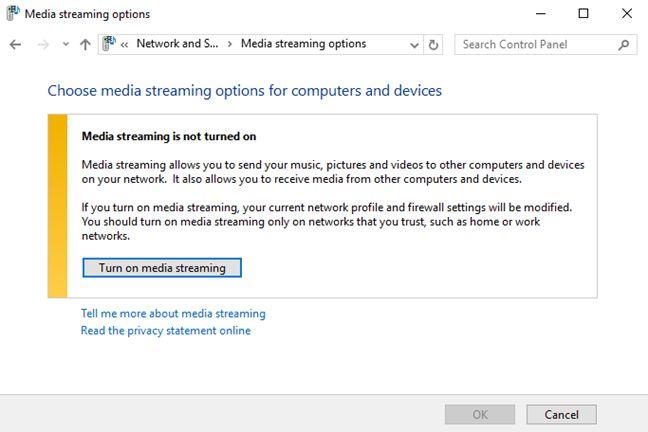
Windows, partage, paramètres, réseau
Recommandation : activez cette fonctionnalité uniquement si vous utilisez le streaming multimédia et lorsque vous êtes connecté à un réseau privé.
Étape 8 : Définir le cryptage pour les connexions de partage de fichiers
Le paramètre suivant concerne le type de cryptage utilisé pour les connexions de partage de fichiers, lorsque les ordinateurs se connectent les uns aux autres et copient des fichiers et des dossiers les uns des autres. Par défaut, il est défini sur un cryptage 128 bits, de sorte que votre transfert de données sera sécurisé et plus difficile à intercepter.
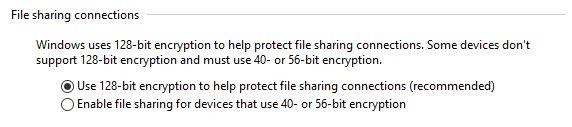
Windows, partage, paramètres, réseau
Recommandation : Le cryptage 128 bits fonctionne bien avec la plupart des systèmes d'exploitation, il n'y a donc aucune raison de le modifier, sauf si vous disposez d'appareils ou d'ordinateurs plus anciens qui ne peuvent pas accéder correctement à vos fichiers et dossiers partagés. Dans ce cas, vous pouvez cocher la case "Activer le partage de fichiers pour les appareils utilisant un cryptage 40 ou 56 bits" et garder à l'esprit qu'il s'agit d'une option moins sécurisée.
Étape 9 : Activez ou désactivez le partage protégé par mot de passe
Le partage protégé par mot de passe permet aux utilisateurs d'accéder à vos fichiers et dossiers partagés uniquement s'ils disposent d'un compte d'utilisateur et d'un mot de passe définis sur votre ordinateur. Cette fonctionnalité est utile pour les ordinateurs qui ne sont pas inclus dans le groupe résidentiel (au cas où vous en utilisez un). Par exemple, les ordinateurs Linux ou Mac OS X de votre réseau ne pourront pas utiliser le groupe résidentiel et les personnes qui les utilisent devront saisir un nom d'utilisateur et un mot de passe qui existent sur votre ordinateur Windows pour accéder à vos dossiers partagés.
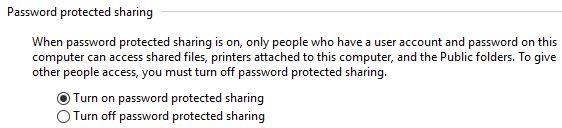
Windows, partage, paramètres, réseau
Recommandation : laissez cette fonctionnalité activée en permanence pour empêcher les personnes indésirables d'accéder à vos ressources partagées.
Étape 10 : Enregistrez vos paramètres de partage réseau avancés
Après avoir manipulé tous les paramètres disponibles, n'oubliez pas de cliquer ou d'appuyer sur Enregistrer les modifications .
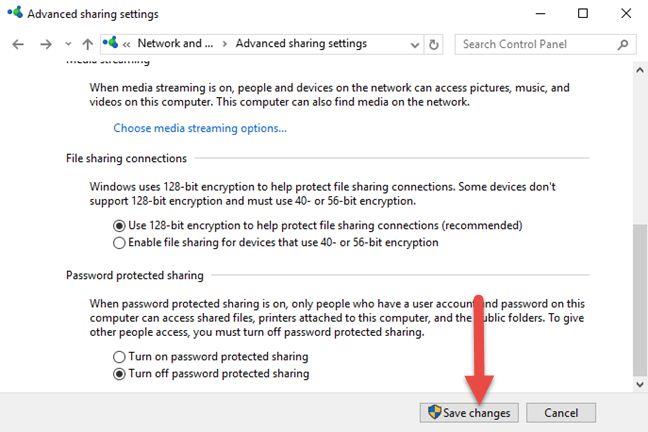
Windows, partage, paramètres, réseau
Sinon, vos paramètres ne seront pas appliqués.
IMPORTANT : Une erreur courante que beaucoup de gens commettent !
Si vous avez choisi le mauvais emplacement réseau, n'essayez pas de modifier les paramètres de partage réseau pour cet emplacement, car vous serez exposé à toutes sortes d'inconvénients et de problèmes de sécurité lorsque vous vous connecterez à un autre réseau. Au lieu de cela, essayez de réaffecter l'emplacement correct pour votre réseau. Si vous ne savez pas comment procéder, veuillez lire les guides suivants :
Conclusion
Nous espérons que vous avez trouvé ce guide utile et que vous savez maintenant comment configurer au mieux le partage réseau sur vos ordinateurs et appareils avec Windows 10 ou Windows 8.1. Si vous avez des questions ou des problèmes, n'hésitez pas à demander en utilisant le formulaire de commentaires ci-dessous.